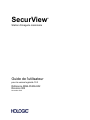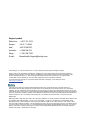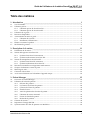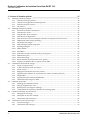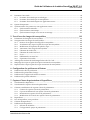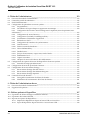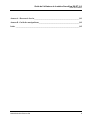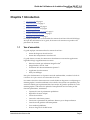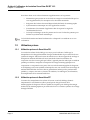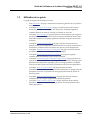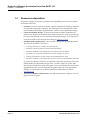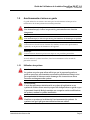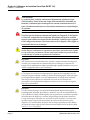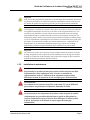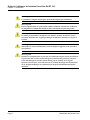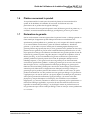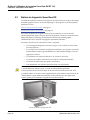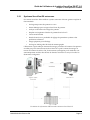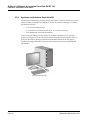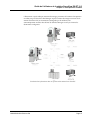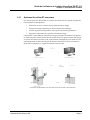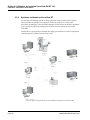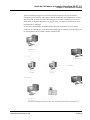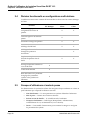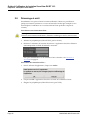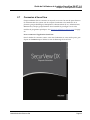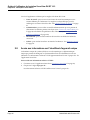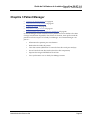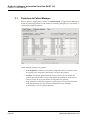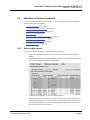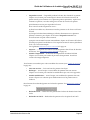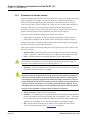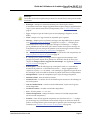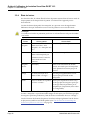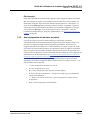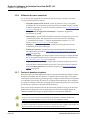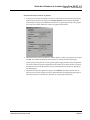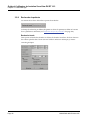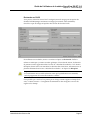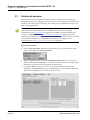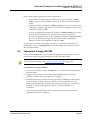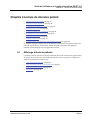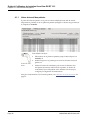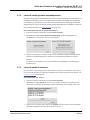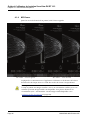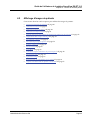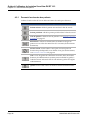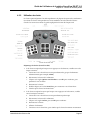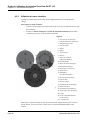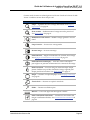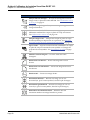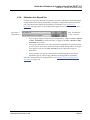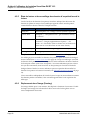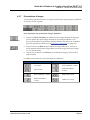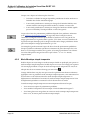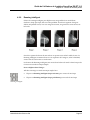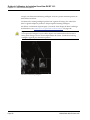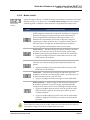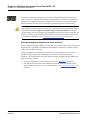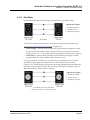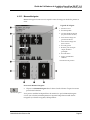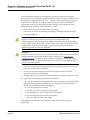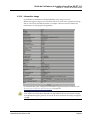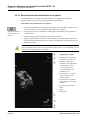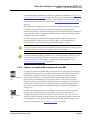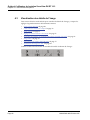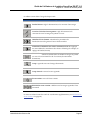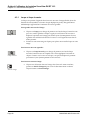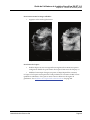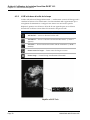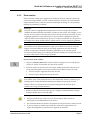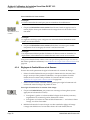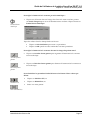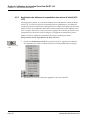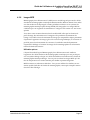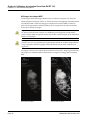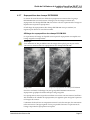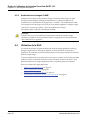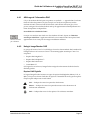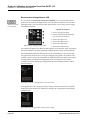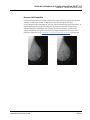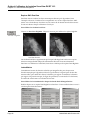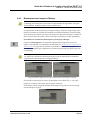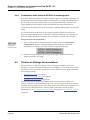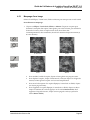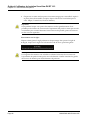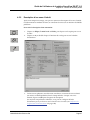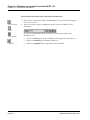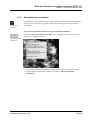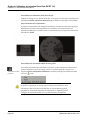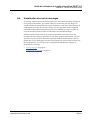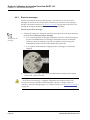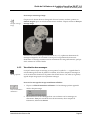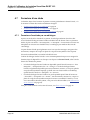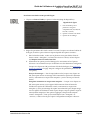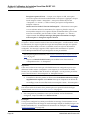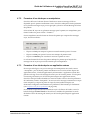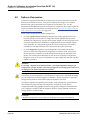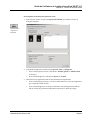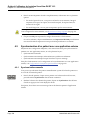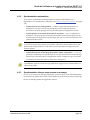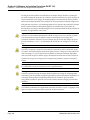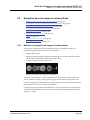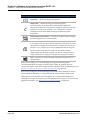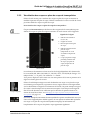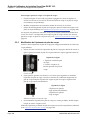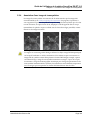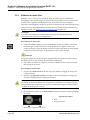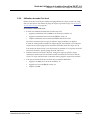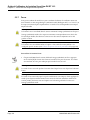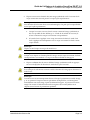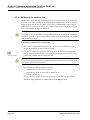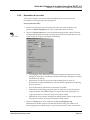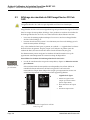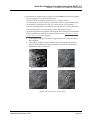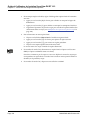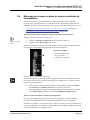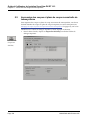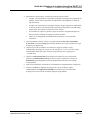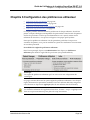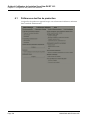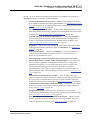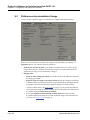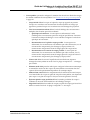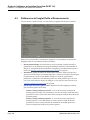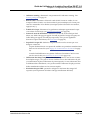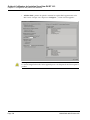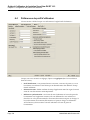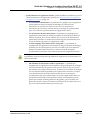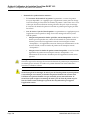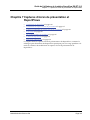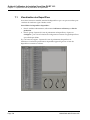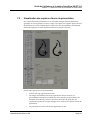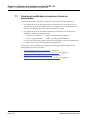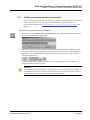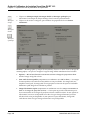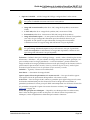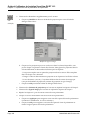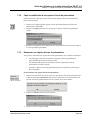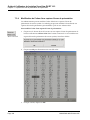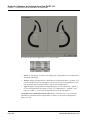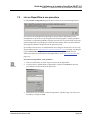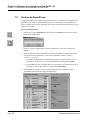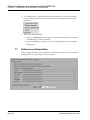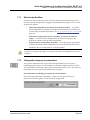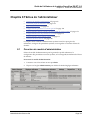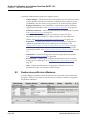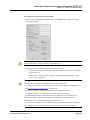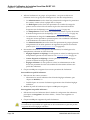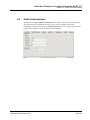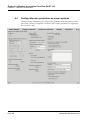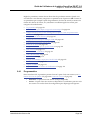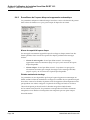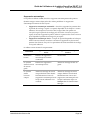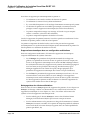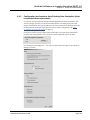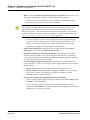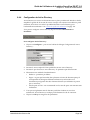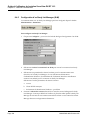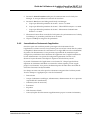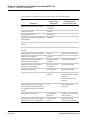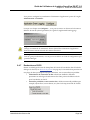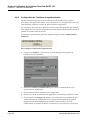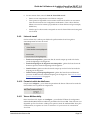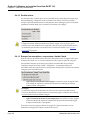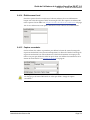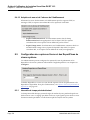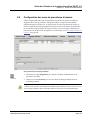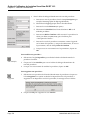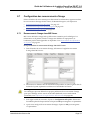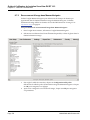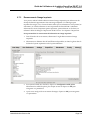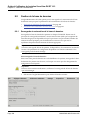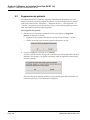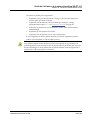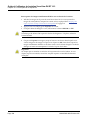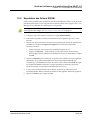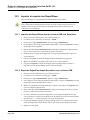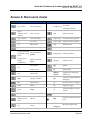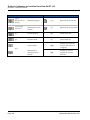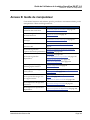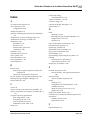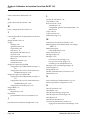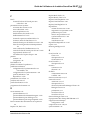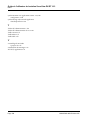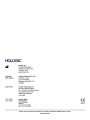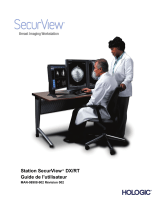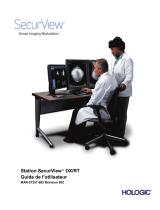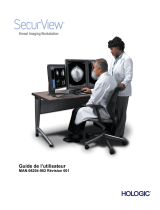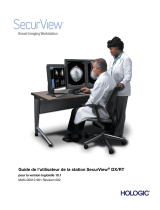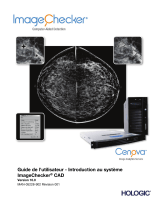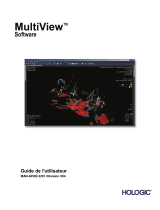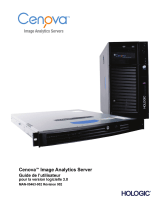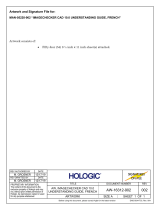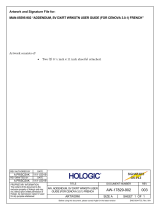Hologic SecurView DX/RT Workstation Mode d'emploi
- Taper
- Mode d'emploi



Guide de l'utilisateur
pour la version logicielle 10.3
Référence MAN-05206-902
Révision 002
Novembre 2019
SecurView
®
Station d’imagerie mammaire

© 2019 Hologic, Inc. Imprimé aux États-Unis. La version originale du présent guide est rédigée en anglais.
Hologic, Citra, C-View, EmphaSize, ImageChecker, Intelligent 2D, I-View, Mammography Prior Enhancement, MultiView,
PeerView, Quantra, RightOn, SecurView, Selenia, TechMate et les logos associés sont des marques commerciales ou des
marques déposées de Hologic, Inc. et/ou de ses filiales aux États-Unis et/ou dans d’autres pays. Les autres marques
commerciales, marques déposées et noms de produits appartiennent à leurs propriétaires respectifs.
Ce produit peut être protégé par un ou plusieurs brevets américains ou étrangers, comme indiqué sur le site
www.Hologic.com/patents.
Logiciel de lecture Softcopy © 2002-2016 MeVis Medical Solutions AG. Tous droits réservés. Le présent produit et la
documentation associée sont protégés par les droits d’auteur et sont distribués sous couvert de licences qui en restreignent
l’utilisation, la copie, la distribution et la décompilation. Aucune partie de ce produit ou de la documentation associée ne peut être
reproduite par quelque moyen que ce soit sans autorisation écrite préalable de MeVis Medical Solutions AG et ses fournisseurs de
licence, le cas échéant. FlowBack, FlowNext, MammoNavigator et ReportFlow sont des marques déposées de MeVis BreastCare
Solutions GmbH & Co. KG. Ce produit peut être protégé par un ou plusieurs des brevets suivants : 7,283,857, 6,891,920.
Bibliothèques
Bibliothèque libtiff © 1988-1997 Sam Leffler, 1991-1997 Silicon Graphics, Inc. OFFIS_DCMTK © 1994–2005, OFFIS. Boîte à outils
de l'intégrateur avancé MergeCOM-3 – Version 4.8.0.0. PostgreSQL – Version 9.4.1 © 1996-2015, The PostgreSQL Global
Development Group, 1994, The Regents of the University of California. jpeglib © 1991-1998, Thomas G. Lane. xerces © 1999-
2010 The Apache Software Foundation. 7-Zip © 1999-2009 Igor Pavlov. Qt 4.8.6 © 2014 Digia Plc et/ou sa ou ses filiales, autorisé
sous licence dans le cadre d’une LGPL v2.1. Cette bibliothèque Qt a été adaptée par MeVis Medical Solutions AG. Vous pouvez
obtenir le code source complet correspondant en envoyant une demande à MeVis Medical Solutions AG, Support Department,
Caroline-Herschel-Str. 1, 28359 Bremen, Allemagne.
Support produit
États-Unis : +1.877.371.4372
Europe : +32 2 711 4690
Asie : +852 37487700
Australie : +1 800 264 073
Siège : +1 781 999 7750
E-mail :BreastHealth.Support@hologic.com

Guide de l’utilisateur de la station SecurView DX-RT 10.3
Table des matières
MAN-05206-902 Révision 002 v
Table des matières
1 : Introduction _________________________________________________________________1
1.1 Vue d’ensemble ....................................................................................................................................................... 1
1.2 Utilisation prévue ................................................................................................................................................... 2
1.2.1 Utilisation prévue de SecurView DX ..................................................................................................... 2
1.2.2 Utilisation prévue de SecurView RT ...................................................................................................... 2
1.3 Utilisation de ce guide ............................................................................................................................................ 3
1.4 Ressources disponibles........................................................................................................................................... 4
1.5 Avertissements et mises en garde ........................................................................................................................ 5
1.5.1 Utilisation du système ............................................................................................................................. 5
1.5.2 Installation et maintenance ..................................................................................................................... 7
1.6 Plaintes concernant le produit .............................................................................................................................. 9
1.7 Déclaration de garantie .......................................................................................................................................... 9
2 : Description de la station ______________________________________________________11
2.1 Présentation de la station ..................................................................................................................................... 11
2.2 Station de diagnostic SecurView DX .................................................................................................................. 12
2.2.1 Systèmes SecurView DX autonomes ................................................................................................... 13
2.2.2 Systèmes multi-stations SecurView DX............................................................................................... 14
2.3 Station des manipulateurs SecurView RT ......................................................................................................... 16
2.3.1 Systèmes SecurView RT autonomes .................................................................................................... 17
2.3.2 Systèmes multistations SecurView RT ................................................................................................ 18
2.4 Division fonctionnelle en configurations multi-stations ................................................................................. 20
2.5 Groupes d’utilisateurs et mots de passe ............................................................................................................ 20
2.6 Démarrage et arrêt ................................................................................................................................................ 22
2.7 Connexion à SecurView ....................................................................................................................................... 23
2.8 Accès aux informations sur l’identifiant d’appareil unique ........................................................................... 24
3 : Patient Manager _____________________________________________________________25
3.1 Ouverture du Patient Manager ........................................................................................................................... 26
3.2 Utilisation de la liste de patients ......................................................................................................................... 27
3.2.1 Sélection des patients ............................................................................................................................. 27
3.2.2 Les boutons de la liste des patients ...................................................................................................... 28
3.2.3 Colonnes de la liste de patients ............................................................................................................ 30
3.2.4 États de lecture ........................................................................................................................................ 32
3.2.5 Auto-récupération des données du patient ........................................................................................ 33
3.2.6 Utilisation du menu contextuel ............................................................................................................ 34
3.2.7 Fusion de données de patient ............................................................................................................... 34
3.2.8 Recherche de patients ............................................................................................................................ 36
3.3 Création de sessions ............................................................................................................................................. 38
3.4 Importation d’images DICOM ............................................................................................................................ 39
3.5 Synchronisation de la liste de patients avec MultiView .................................................................................. 40

Guide de l’utilisateur de la station SecurView DX-RT 10.3
Table des matières
vi MAN-05206-902 Révision 002
4 : Lecture de données patient ___________________________________________________41
4.1 Affichage d’étude de patients ............................................................................................................................. 41
4.1.1 Listes de travail des patients ................................................................................................................. 42
4.1.2 Listes de travail générées automatiquement ...................................................................................... 43
4.1.3 Listes de travail de sessions ................................................................................................................... 43
4.1.4 MG Viewer .............................................................................................................................................. 44
4.2 Affichage d’images de patients ........................................................................................................................... 45
4.2.1 Parcourir les données des patients ....................................................................................................... 46
4.2.2 Utilisation du clavier .............................................................................................................................. 47
4.2.3 Utilisation du menu circulaire .............................................................................................................. 48
4.2.4 Utilisation d’un ReportFlow ................................................................................................................. 51
4.2.5 États de lecture et de verrouillage des données d’un patient lors de la lecture ............................. 52
4.2.6 Déplacement dans l’image (Panning) .................................................................................................. 52
4.2.7 Présentations d’images .......................................................................................................................... 53
4.2.8 Mode Mosaïque simple temporaire ..................................................................................................... 54
4.2.9 Roaming intelligent ................................................................................................................................ 55
4.2.10 Modes échelle .......................................................................................................................................... 57
4.2.11 Pixel Meter ............................................................................................................................................... 59
4.2.12 Indicateurs de pile et Indicateurs de point temporel ......................................................................... 60
4.2.13 MammoNavigator .................................................................................................................................. 61
4.2.14 Information image .................................................................................................................................. 63
4.2.15 Recouvrements des informations sur le patient ................................................................................. 64
4.2.16 Captures secondaires MG et captures d’écran MM ........................................................................... 65
4.3 Visualisation des détails de l’image ................................................................................................................... 66
4.3.1 Loupe et loupe inversée ......................................................................................................................... 68
4.3.2 L’AIE et la barre d’outils de la loupe ................................................................................................... 70
4.3.3 Zoom continu .......................................................................................................................................... 71
4.3.4 Réglages de Fenêtre/Niveau et de Gamma ......................................................................................... 72
4.3.5 Application des tableaux de consultation des valeurs d’intérêt (VOI LUT) .................................. 74
4.3.6 Images MPE ............................................................................................................................................. 75
4.3.7 Superpositions des champs DICOM 6000 ........................................................................................... 77
4.3.8 Amélioration des images CLAHE ........................................................................................................ 78
4.4 Utilisation de la DAO ........................................................................................................................................... 78
4.4.1 Affichage de l’information DAO .......................................................................................................... 79
4.4.2 Hologic ImageChecker CAD ................................................................................................................. 79
4.4.3 Biomarqueurs par imagerie d’Hologic ................................................................................................ 83
4.4.4 Commutation entre plusieurs SR DAO de mammographie ............................................................. 84
4.5 Création et affichage des annotations ................................................................................................................ 84
4.5.1 Marquage d’une image .......................................................................................................................... 85
4.5.2 Description d’une zone d’intérêt .......................................................................................................... 87
4.5.3 Visualisation des annotations ............................................................................................................... 89
4.6 Visualisation et envoi de messages .................................................................................................................... 91
4.6.1 Envoi de messages .................................................................................................................................. 92
4.6.2 Visualisation des messages ................................................................................................................... 93

Guide de l’utilisateur de la station SecurView DX-RT 10.3
Table des matières
MAN-05206-902 Révision 002 vii
4.7 Fermeture d’une étude ......................................................................................................................................... 94
4.7.1 Fermeture d’une étude par un radiologue .......................................................................................... 94
4.7.2 Fermeture d’une étude par un manipulateur ..................................................................................... 97
4.7.3 Fermeture d’une étude depuis une application externe ................................................................... 97
4.8 Options d’impression ........................................................................................................................................... 98
4.9 Synchronisation d’un patient avec une application externe ......................................................................... 100
4.9.1 Synchronisation manuelle ................................................................................................................... 100
4.9.2 Synchronisation automatique ............................................................................................................. 101
4.9.3 Synchronisation lorsque vous recevez un message ......................................................................... 101
5 : Travail avec des images de tomosynthèse______________________________________103
5.1 Présentation de l’imagerie de tomosynthèse .................................................................................................. 103
5.2 Navigation dans les images de tomosynthèse ................................................................................................ 105
5.2.1 Boutons de navigation des images de tomosynthèse ...................................................................... 105
5.2.2 Visualisation des coupes ou plans de coupe de tomosynthèse ...................................................... 107
5.2.3 Modification de l’épaisseur du plan de coupe ................................................................................. 108
5.2.4 Annotation d’une image de tomosynthèse ....................................................................................... 109
5.2.5 Utilisation du mode Ciné .................................................................................................................... 110
5.2.6 Utilisation du mode Ciné local ........................................................................................................... 111
5.2.7 Focus ....................................................................................................................................................... 112
5.2.8 Défilement des secteurs liés ................................................................................................................ 114
5.2.9 Exportation d’une vidéo ...................................................................................................................... 115
5.3 Affichage des résultats de DAO ImageChecker 3D Calc CAD .................................................................... 116
5.4 Marquage des coupes ou plans de coupe reconstruits de tomosynthèse ................................................... 119
5.5 Impression des coupes et plans de coupe reconstruits de tomosynthèse ................................................... 120
6 : Configuration des préférences utilisateur _____________________________________123
6.1 Préférences des flux de production .................................................................................................................. 124
6.2 Préférences de présentation d’image ............................................................................................................... 126
6.3 Préférences de l’onglet Outils et Recouvrements ........................................................................................... 128
6.4 Préférences de profil d’utilisateur .................................................................................................................... 132
7 : Captures d’écran de présentation et ReportFlows _______________________________135
7.1 Visualisation des ReportFlow ........................................................................................................................... 136
7.2 Visualisation des captures d’écran de présentation ....................................................................................... 137
7.3 Création et modification de captures d’écran de présentation ..................................................................... 138
7.3.1 Création de captures d’écran de présentation .................................................................................. 139
7.3.2 Copie et modification d’une capture d’écran de présentation ....................................................... 143
7.3.3 Renommer une capture d’écran de présentation ............................................................................. 143
7.3.4 Modification de l’icône d’une capture d’écran de présentation ..................................................... 144
7.4 ReportFlows ......................................................................................................................................................... 145
7.5 Lier un ReportFlow à une procédure ............................................................................................................... 147
7.6 Création de ReportFlows ................................................................................................................................... 148
7.7 Préférences de ReportFlow ................................................................................................................................ 150
7.7.1 Sélection de Workflow ......................................................................................................................... 151
7.7.2 Configuration d’aperçu de présentation ........................................................................................... 151

Guide de l’utilisateur de la station SecurView DX-RT 10.3
Table des matières
viii MAN-05206-902 Révision 002
8 : Tâches de l’administrateur ___________________________________________________153
8.1 Ouverture du module d’administration .......................................................................................................... 153
8.2 Gestion des profils des utilisateurs ................................................................................................................... 154
8.3 Profil d’administrateur ....................................................................................................................................... 157
8.4 Configuration des paramètres au niveau système ......................................................................................... 158
8.4.1 Programmation ..................................................................................................................................... 159
8.4.2 Surveillance de l’espace disque et suppression automatique ......................................................... 160
8.4.3 Configuration des fonctions Auto-Fetching/Auto-Completion (Auto-récupération/Auto-
achèvement) ......................................................................................................................................................... 163
8.4.4 Configuration de Active Directory ..................................................................................................... 165
8.4.5 Configuration d’un Study List Manager (SLM) ............................................................................... 166
8.4.6 Journalisation d’événement d’application ........................................................................................ 167
8.4.7 Recherche sur PACS ............................................................................................................................. 169
8.4.8 Configuration de l’interface de synchronisation .............................................................................. 170
8.4.9 Listes de travail ..................................................................................................................................... 171
8.4.10 Format et unités de date/heure ........................................................................................................... 171
8.4.11 Viewer Multimodality .......................................................................................................................... 171
8.4.12 Double lecture ....................................................................................................................................... 172
8.4.13 Envoyer les annotations, coupes tomo, état de l’étude ................................................................... 172
8.4.14 Établissement local ............................................................................................................................... 173
8.4.15 Capture secondaire ............................................................................................................................... 173
8.4.16 Adoption du nom et de l’adresse de l’établissement ....................................................................... 174
8.5 Configuration des captures d’écran et des ReportFlows de niveau système ............................................. 174
8.5.1 Intervalle de temps précédent/actuel ................................................................................................. 174
8.6 Configuration des noms de procédures d’examen......................................................................................... 175
8.7 Configuration des recouvrements d’image ..................................................................................................... 177
8.7.1 Recouvrement d’image dans MG Viewer ......................................................................................... 177
8.7.2 Recouvrement d’image dans MammoNavigator ............................................................................. 178
8.7.3 Recouvrement d’image imprimée ...................................................................................................... 179
8.8 Gestion de la base de données........................................................................................................................... 180
8.8.1 Sauvegarde et restauration de la base de données ........................................................................... 180
8.8.2 Planification de la maintenance de la base de données ................................................................... 181
9 : Tâches de l’administrateur de cas _____________________________________________183
9.1 Ouverture du module d’administration .......................................................................................................... 183
9.2 Suppression de patients ..................................................................................................................................... 184
10 : Fichiers patients et ReportFlow______________________________________________187
10.1 Exportation de fichiers d’images actuellement affichées .............................................................................. 187
10.2 Exportation des fichiers DICOM....................................................................................................................... 189
10.3 Importer et exporter des ReportFlows ............................................................................................................. 190
10.3.1 Importer des ReportFlows depuis un lecteur USB vers SecurView .............................................. 190
10.3.2 Export de ReportFlow depuis SecurView vers un lecteur USB ..................................................... 190

Guide de l’utilisateur de la station SecurView DX-RT 10.3
Table des matières
MAN-05206-902 Révision 002 ix
Annexe A : Raccourcis clavier ___________________________________________________191
Annexe B : Guide du manipulateur ______________________________________________193
Index ________________________________________________________________________195


Guide de l’utilisateur de la station SecurView DX-RT 10.3
Chapitre 1 : Introduction
MAN-05206-902 Révision 002 Page 1
1: Introduction
• Vue d’ensemble à la page 1
• Utilisation prévue à la page 2
• Utilisation de ce guide à la page 3
• Ressources disponibles à la page 4
• Avertissements et mises en garde à la page 5
• Plaintes concernant le produit à la page 9
• Déclaration de garantie à la page 9
Ce chapitre présente une vue d’ensemble des stations SecurView® DX et RT d’Hologic,
ainsi que des informations sur ce guide, les ressources d'assistance au produit et les
précautions de sécurité.
1.1 Vue d’ensemble
Ce guide explique comment utiliser les stations SecurView :
• Station de diagnostic SecurView DX
• Station des manipulateurs SecurView RT
Ce guide fournit, en outre, des instructions d’utilisation concernant les applications
logicielles Hologic supplémentaires suivantes :
• Détection assistée par ordinateur ImageChecker®
• ImageChecker® 3D Calc CAD
• Évaluation de la densité mammaire Quantra™
• Application Synchronization
• Study List Manager
Pour plus d’informations sur l’option avancée de multimodalité, consultez le Guide de
l’utilisateur de l’option avancée de multimodalité SecurView.
Les stations SecurView fournissent une console dédiée au diagnostic et au dépistage en
mammographie. L’interface utilisateur et le workflow du système sont optimisés pour
assister les radiologues expérimentés dans leur analyse de grandes quantités de cas de
mammographie. L’efficacité et la qualité de l’interprétation sont favorisées par des
fonctions particulières, notamment :
• Captures d’écran de présentation prédéfinies
• ReportFlow le mieux adapté
• Clavier de workflow
• Lecteur de codes-barres patient
• Connexion et paramètres de préférence distincts pour chaque utilisateur
• Listes de travail générées automatiquement
• Vues standard prédéfinies
• Prise en charge de la double lecture
Chapitre 1

Guide de l’utilisateur de la station SecurView DX-RT 10.3
Chapitre 1 : Introduction
Page 2 MAN-05206-902 Révision 002
SecurView donne accès à des informations supplémentaires sur les patients :
• MammoNavigator permet un accès facile aux images non standard telles que les
vues supplémentaires, les mosaïques et les documents numérisés
• Intégration des fichiers Structured Report DAO (SR DAO) de mammographie
• Synchronisation automatique avec des applications externes
• Journalisation d’événement d’application afin de respecter les règles de
confidentialité du client
• Le Study List Manager ajoute des patients non locaux à la liste des patients pour
faciliter la synchronisation automatique
La loi fédérale américaine limite l'utilisation de ce dispositif à un médecin ou sur son
ordonnance.
1.2 Utilisation prévue
1.2.1 Utilisation prévue de SecurView DX
La console SecurView DX de Hologic est conçue pour la sélection, l’affichage, la
manipulation et l’échange films/média d’images multimodalité en provenance de divers
systèmes d’imagerie. Elle fournit aussi des interfaces avec divers appareils de stockage et
d’impression utilisant DICOM ou d’autres standards d’interface similaires. En
conjonction avec des écrans agréés par le FDA, l’appareil peut-être utilisé par un médecin
qualifié pour afficher, manipuler et interpréter des images mammographiques non-
compressées ou compressées sans perte, dans un cadre de mammographie de diagnostic
ou de dépistage et de tomosynthèse numérique du sein, tout comme toute autre image de
multimodalité DICOM. SecurView DX est généralement utilisé par des professionnels
qualifiés, y compris, mais sans s’y limiter, les médecins, les radiologues, les infirmières,
les manipulateurs et les assistants médicaux.
1.2.2 Utilisation prévue de SecurView RT
La station des manipulateurs SecurView RT est une console d’affichage destinée
uniquement à la visualisation et elle ne prend pas en charge la lecture de la
mammographie de diagnostic. Elle est capable de récupérer pour affichage des images
antérieures de mammographie en provenance de PACS ou d’autres systèmes de stockage
d’images DICOM.

Guide de l’utilisateur de la station SecurView DX-RT 10.3
Chapitre 1 : Introduction
MAN-05206-902 Révision 002 Page 3
1.3 Utilisation de ce guide
Ce guide est organisé de la manière suivante :
• Cette Introduction à la page 1 fournit des informations générales sur le système et
sur les guides.
• Le chapitre Description de la station à la page 11 donne un aperçu des stations
SecurView, y compris la description des composants. Il explique également
comment démarrer et arrêter le système, et comment se connecter.
• Le chapitre Patient Manager à la page 25 décrit la Liste de patients, qui comprend
tous les patients, toutes les études et toutes les images actuellement dans la base
de données SecurView. Il explique également comment configurer des sessions
de lecture.
• Le chapitre Lecture de données patient à la page 41 décrit comment ouvrir les
données patient pour visualisation, comment utiliser les outils de visualisation et
d’annotation, comment fermer une étude, ainsi que les options d’impression.
• Le chapitre Travail avec des images de tomosynthèse à la page 103 décrit comment
visualiser et travailler avec des images de tomosynthèse.
• Le chapitre Configuration des préférences utilisateur à la page 123 explique
comment définir les préférences pour chaque utilisateur.
• Le chapitre Captures d’écran de présentation et ReportFlows à la page 135 décrit les
captures d’écran de présentation et les ReportFlows, comment le radiologue peut
sélectionner des ReportFlow spécifiques pour son usage quotidien et comment
créer de nouvelles captures d’écran de présentation et de nouveaux ReportFlow.
• Le chapitre Tâches de l’administrateur à la page 153 décrit les tâches
d’administrateur système, comme la gestion des utilisateurs, la configuration des
paramètres au niveau du système, et la sauvegarde/restauration de la base de
données patient.
• Le chapitre Tâches de l’administrateur de cas à la page 183 explique comment
l’administrateur de cas peut supprimer des données de patients.
• Le chapitre Fichiers patients et ReportFlow à la page 187 décrit des procédures
destinées à assister le manipulateur pour la gestion des fichiers patients et des
fichiers ReportFlow.

Guide de l’utilisateur de la station SecurView DX-RT 10.3
Chapitre 1 : Introduction
Page 4 MAN-05206-902 Révision 002
1.4 Ressources disponibles
En plus de ce guide, les ressources suivantes sont disponibles pour vous aider à utiliser
les stations SecurView.
• Formation : pour les nouveaux systèmes, l’équipe d’applications d’Hologic dispense
une formation approfondie à distance aux radiologues et aux manipulateurs. Pour
une formation personnalisée supplémentaire, contactez votre représentant Hologic.
• Centre de formation Hologic : ce site internet permet d’accéder rapidement aux
guides et aux supports de formation des produits Hologic. Son accès est gratuit pour
nos clients sous garantie ou sous contrat de maintenance Hologic. Vous trouverez le
centre de formation sur le site internet de Hologic (www.hologic.com).
• Documentation supplémentaire : outre ce guide, Hologic fournit la documentation
suivante pour les stations SecurView :
• Notes de publication de la station SecurView DX/RT
• Manuel de contrôle qualité de la station SecurView DX/RT
• Manuel d’installation et de maintenance de la station SecurView DX/RT
• Déclarations de conformité DICOM SecurView de la station SecurView
• Guide de l’utilisateur de l’option avancée de multimodalité SecurView
• Manuel d’installation et de maintenance de l’option avancée de multimodalité SecurView
Le guide de l’utilisateur SecurView et le guide de l’utilisateur de l’option avancée de
multimodalité sont disponibles en ligne. Pour y accéder, cliquez sur l’icône Aide
dans la barre d’outils de la station SecurView. Vous pouvez obtenir des exemplaires
supplémentaires des versions imprimées des guides auprès de votre représentant
Hologic. Les Déclarations de conformité DICOM sont disponibles à l’adresse
www.hologic.com.
• Assistance technique et maintenance : pour plus d’informations, reportez-vous à la
page de titre de ce guide.

Guide de l’utilisateur de la station SecurView DX-RT 10.3
Chapitre 1 : Introduction
MAN-05206-902 Révision 002 Page 5
1.5 Avertissements et mises en garde
Ce guide utilise les conventions suivantes pour les informations techniques et les
informations de sécurité présentant un intérêt particulier.
Avertissement :
Une instruction qui, si elle n’est pas suivie, peut entraîner une situation
dangereuse.
Mise en garde
Une instruction qui, si elle n’est pas suivie, peut entraîner des dommages au système.
Important
Une instruction dont le but est d’assurer des résultats corrects et des performances
optimales, ou de préciser les limitations de l’appareil.
Remarque
Une information destinée à préciser une étape ou une procédure particulière.
Avant d’utiliser le système SecurView, lisez les avertissements et les conseils de
précaution suivants.
1.5.1 Utilisation du système
Avertissement :
Le système est prévu pour n’être utilisé que par le personnel ayant lu ce
guide et ayant reçu une formation concernant son utilisation. Hologic n’est
pas responsable de blessures ou de dommages liés à une mise en œuvre
incorrecte ou dangereuse du système.
Avertissement :
L’accès des utilisateurs administratifs au système d’exploitation ou au
système de fichiers d’une autre façon que celle indiquée dans ce guide ou par
le personnel formé de Hologic entraîne une corruption ou des modifications
du système, rendant le système inutilisable.
Avertissement :
N’utilisez ce système qu’en dehors de l’environnement des patients. Ce
système n’est agréé que pour une utilisation dans un cabinet.

Guide de l’utilisateur de la station SecurView DX-RT 10.3
Chapitre 1 : Introduction
Page 6 MAN-05206-902 Révision 002
Avertissement :
Le symbole placé à côté du connecteur d’alimentation signale un risque
d’électrocution. Afin d’éviter tout risque d’électrocution ou d’incendie, ne
branchez l’ordinateur que sur une prise de courant correctement mise à la
terre et fournissant une tension et un courant conformes aux caractéristiques
du système.
Avertissement :
Ne placez pas de récipient contenant un liquide sur l’appareil. Si du liquide
est renversé, mettez tous les composants du système hors tension avant de
nettoyer pour réduire les risques de choc électrique. N’utilisez pas l’appareil
si des composants internes ont été en contact avec un liquide ; faites appel au
responsable du service technique.
Mise en garde
Arrêtez toujours l’ordinateur en respectant les procédures préconisées dans ce guide.
Le non-respect des procédures d’arrêt du système peut entraîner la perte de données
ou endommager le système d’exploitation de l’ordinateur.
Important
Afin d’assurer le bon fonctionnement du système, la qualité technique des images (le
contraste, par exemple) doit être satisfaisante pour le radiologue et conforme aux
exigences de la réglementation MQSA (Mammography Quality Standards Act) ou aux
normes s’appliquant dans le pays d’utilisation.
Important
La conception et le mode de fonctionnement de l’appareil sont compatibles avec les
pratiques cliniques standard actuelles en matière de mammographie, telles que régies
par la réglementation MQSA. Lors de l’implémentation de l’application SecurView
dans des protocoles cliniques, les utilisateurs sont tenus de se conformer aux
prescriptions de la réglementation MQSA aux États-Unis ou aux normes en vigueur
dans le pays d’utilisation.
Important
Lors de l’examen d’images d’un appareil FFDM (full-field digital mammography —
mammographie numérique plein champ), conformez-vous aux recommandations de
l’ACR (American College of Radiologists). Afin de garantir une visualisation optimale
des informations de diagnostic, examinez chaque image en mode Pleine résolution.
Lorsqu’une image est visualisée avec un facteur de zoom supérieur à un, SecurView
agrandit l’image d’origine par interpolation des valeurs de pixel entre les pixels
originaux. Les caractéristiques des pixels dans les images agrandies peuvent différer
des pixels de l’image originale. Pour obtenir des informations sur les modes d’échelle,
voir Modes échelle à la page 57.

Guide de l’utilisateur de la station SecurView DX-RT 10.3
Chapitre 1 : Introduction
MAN-05206-902 Révision 002 Page 7
Important
Pour assurer des performances optimales sur les affichages haute résolution SecurView,
respectez les procédures de contrôle de qualité recommandées. Effectuez tous les tests
de contrôle de qualité aux fréquences prescrites par les réglementations nationales.
Important
Cet équipement a satisfait aux essais de conformité concernant les restrictions imposées
aux appareils numériques de Classe A par la Partie 15 de la réglementation FCC. Ces
restrictions sont destinées à assurer une protection raisonnable contre le brouillage
préjudiciable lorsque le système fonctionne dans un environnement commercial. Cet
équipement génère, utilise et peut émettre un rayonnement à fréquence radioélectrique
et, en cas d’installation et d’utilisation non conformes aux instructions de ce guide, peut
provoquer des interférences nuisibles aux radiocommunications. L’utilisation de ce
matériel dans un environnement résidentiel risque de provoquer un brouillage
préjudiciable, problème auquel l’utilisateur devra remédier à ses propres frais.
Important
Les stations SecurView sont conçues pour être utilisées comme des stations d’examen
d’image uniquement. Elles ne peuvent pas être utilisées pour l’archivage des données
d’image ou comme une archive d’image. Pour archiver des images ou des dossiers de
patients de manière permanente, utilisez un PACS.
1.5.2 Installation et maintenance
Avertissement :
Pour brancher le système sur une prise secteur, utilisez toujours un câble
d’alimentation à trois conducteurs relié à la terre et conforme aux
réglementations locales. L’utilisation d’un adaptateur à deux broches
déconnecte la terre de protection et crée un risque grave d’électrocution.
Avertissement :
Les ordinateurs de la station SecurView sont lourds ! En cas de difficulté
pour soulever ou positionner l’ordinateur, demandez de l’aide.
Avertissement :
Avant de nettoyer les composants du système, arrêtez toujours le système
conformément aux procédures décrites dans ce guide et débranchez les
cordons d’alimentation pour éviter tout choc électrique. N’utilisez jamais
d’alcool, de benzène ni de diluant ou autres agents de nettoyage
inflammables.

Guide de l’utilisateur de la station SecurView DX-RT 10.3
Chapitre 1 : Introduction
Page 8 MAN-05206-902 Révision 002
Mise en garde
Ce produit ne comporte aucune pièce pouvant être réparée par l’utilisateur.
Mise en garde
Placez l’appareil dans un endroit bien ventilé et climatisé conforme aux conditions
de température et d’humidité indiquées dans le manuel d’entretien du produit.
Mise en garde
Ne tentez pas d’installer ni de réparer vous-même le système SecurView. Seul le
personnel dûment formé et agréé par Hologic est habilité à installer ou à réparer le
système.
Mise en garde
Débranchez le cordon d’alimentation avant de déplacer l’appareil ou de procéder à
son entretien.
Mise en garde
Installez ce système derrière le pare-feu de l’établissement pour assurer la sécurité et
la protection anti-virus du réseau. Hologic ne fournit aucune protection contre les
virus informatiques ni aucune sécurité réseau pour le système. Si un logiciel
antivirus est nécessaire, vous trouverez sur le site Web de Hologic des informations
sur le programme Hologic de cybersécurité et un guide d’installation du logiciel
antivirus.

Guide de l’utilisateur de la station SecurView DX-RT 10.3
Chapitre 1 : Introduction
MAN-05206-902 Révision 002 Page 9
1.6 Plaintes concernant le produit
Tout professionnel de la santé ayant des motifs de plainte ou étant insatisfait de la
qualité, de la durabilité, de la fiabilité, de la sécurité, de l’efficacité et/ou des
performances de ce produit doit le signaler à Hologic.
S’il y a des raisons de croire que le dispositif a causé la blessure grave d’un patient ou y a
contribué, avertissez immédiatement Hologic par téléphone, par fax ou par courrier.
1.7 Déclaration de garantie
Sauf en cas de mention contraire expresse dans le présent Contrat : i) Hologic garantit au
Client initial que l’équipement qu’elle fabrique fonctionnera conformément aux
spécifications produit publiées et ce, pendant un (1) an à compter de la date d’expédition
ou, si une installation est nécessaire, à partir de la date d’installation (« Période de
garantie ») ; ii) les tubes à rayons X utilisés pour la mammographie numérique sont
garantis pendant vingt-quatre (24) mois, à savoir garantis à 100 % pendant les douze (12)
premiers mois et garantis au prorata selon la méthode linéaire pendant les mois 13 à 24 ;
iii) les pièces de rechange et les éléments reconditionnés sont garantis pendant le reste de
la Période de garantie ou quatre-vingt-dix (90) jours à compter de l’expédition, selon le
délai le plus long ; iv) les consommables sont garantis conformes aux spécifications
publiées pendant une période prenant fin à la date de péremption indiquée sur leur
emballage respectif ; v) le Logiciel sous licence est garanti pour un fonctionnement
conforme aux spécifications publiées ; vi) Hologic garantit que les services sont exécutés
dans les règles de l’art ; vii) l’équipement non fabriqué par Hologic est garanti par le
fabricant concerné et ladite garantie peut s’étendre aux clients Hologic dans les limites
autorisées par le fabricant de cet équipement non fabriqué par Hologic. Hologic ne
garantit pas que les produits pourront être utilisés en continu ou sans erreur, ni que les
produits fonctionneront avec des produits tiers non agréés par Hologic. Ces garanties ne
s’appliquent pas à un article ayant été : (a) réparé, déplacé ou modifié par des personnes
autres que le personnel de maintenance agréé par Hologic ; (b) soumis à des abus
physiques (y compris thermiques ou électriques), des contraintes ou une utilisation
inappropriée ; (c) conservé, entretenu ou utilisé en ne respectant pas les spécifications ou
instructions d’Hologic applicables, ce qui inclut le refus d’installer les mises à niveau
logicielles recommandées par Hologic ; ou (d) désigné comme un produit fourni sous
une garantie autre que celle accordée par Hologic, fourni en tant que version préliminaire
ou « en l’état ».

La page charge ...
La page charge ...
La page charge ...
La page charge ...
La page charge ...
La page charge ...
La page charge ...
La page charge ...
La page charge ...
La page charge ...
La page charge ...
La page charge ...
La page charge ...
La page charge ...
La page charge ...
La page charge ...
La page charge ...
La page charge ...
La page charge ...
La page charge ...
La page charge ...
La page charge ...
La page charge ...
La page charge ...
La page charge ...
La page charge ...
La page charge ...
La page charge ...
La page charge ...
La page charge ...
La page charge ...
La page charge ...
La page charge ...
La page charge ...
La page charge ...
La page charge ...
La page charge ...
La page charge ...
La page charge ...
La page charge ...
La page charge ...
La page charge ...
La page charge ...
La page charge ...
La page charge ...
La page charge ...
La page charge ...
La page charge ...
La page charge ...
La page charge ...
La page charge ...
La page charge ...
La page charge ...
La page charge ...
La page charge ...
La page charge ...
La page charge ...
La page charge ...
La page charge ...
La page charge ...
La page charge ...
La page charge ...
La page charge ...
La page charge ...
La page charge ...
La page charge ...
La page charge ...
La page charge ...
La page charge ...
La page charge ...
La page charge ...
La page charge ...
La page charge ...
La page charge ...
La page charge ...
La page charge ...
La page charge ...
La page charge ...
La page charge ...
La page charge ...
La page charge ...
La page charge ...
La page charge ...
La page charge ...
La page charge ...
La page charge ...
La page charge ...
La page charge ...
La page charge ...
La page charge ...
La page charge ...
La page charge ...
La page charge ...
La page charge ...
La page charge ...
La page charge ...
La page charge ...
La page charge ...
La page charge ...
La page charge ...
La page charge ...
La page charge ...
La page charge ...
La page charge ...
La page charge ...
La page charge ...
La page charge ...
La page charge ...
La page charge ...
La page charge ...
La page charge ...
La page charge ...
La page charge ...
La page charge ...
La page charge ...
La page charge ...
La page charge ...
La page charge ...
La page charge ...
La page charge ...
La page charge ...
La page charge ...
La page charge ...
La page charge ...
La page charge ...
La page charge ...
La page charge ...
La page charge ...
La page charge ...
La page charge ...
La page charge ...
La page charge ...
La page charge ...
La page charge ...
La page charge ...
La page charge ...
La page charge ...
La page charge ...
La page charge ...
La page charge ...
La page charge ...
La page charge ...
La page charge ...
La page charge ...
La page charge ...
La page charge ...
La page charge ...
La page charge ...
La page charge ...
La page charge ...
La page charge ...
La page charge ...
La page charge ...
La page charge ...
La page charge ...
La page charge ...
La page charge ...
La page charge ...
La page charge ...
La page charge ...
La page charge ...
La page charge ...
La page charge ...
La page charge ...
La page charge ...
La page charge ...
La page charge ...
La page charge ...
La page charge ...
La page charge ...
La page charge ...
La page charge ...
La page charge ...
La page charge ...
La page charge ...
La page charge ...
La page charge ...
La page charge ...
La page charge ...
La page charge ...
La page charge ...
La page charge ...
La page charge ...
La page charge ...
La page charge ...
La page charge ...
La page charge ...
La page charge ...
La page charge ...
La page charge ...
-
 1
1
-
 2
2
-
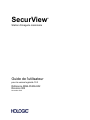 3
3
-
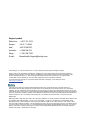 4
4
-
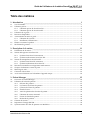 5
5
-
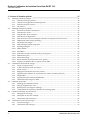 6
6
-
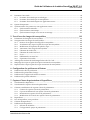 7
7
-
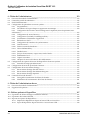 8
8
-
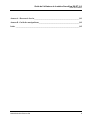 9
9
-
 10
10
-
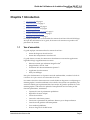 11
11
-
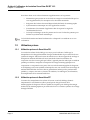 12
12
-
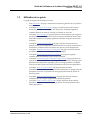 13
13
-
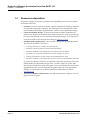 14
14
-
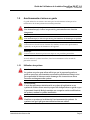 15
15
-
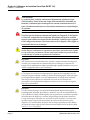 16
16
-
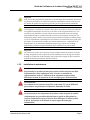 17
17
-
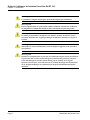 18
18
-
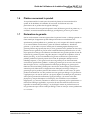 19
19
-
 20
20
-
 21
21
-
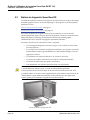 22
22
-
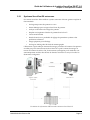 23
23
-
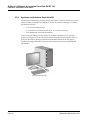 24
24
-
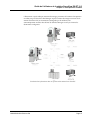 25
25
-
 26
26
-
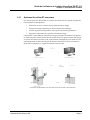 27
27
-
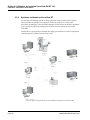 28
28
-
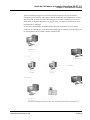 29
29
-
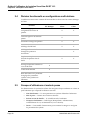 30
30
-
 31
31
-
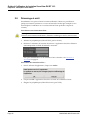 32
32
-
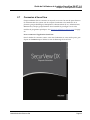 33
33
-
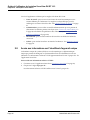 34
34
-
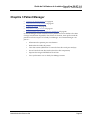 35
35
-
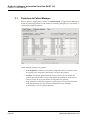 36
36
-
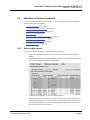 37
37
-
 38
38
-
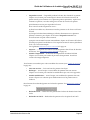 39
39
-
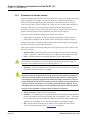 40
40
-
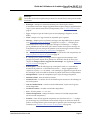 41
41
-
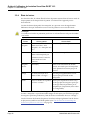 42
42
-
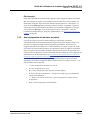 43
43
-
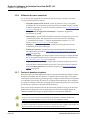 44
44
-
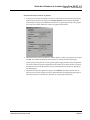 45
45
-
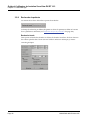 46
46
-
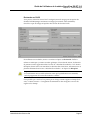 47
47
-
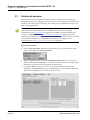 48
48
-
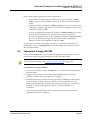 49
49
-
 50
50
-
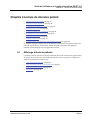 51
51
-
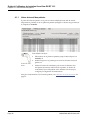 52
52
-
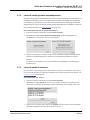 53
53
-
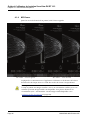 54
54
-
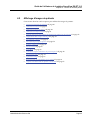 55
55
-
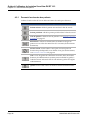 56
56
-
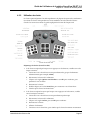 57
57
-
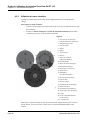 58
58
-
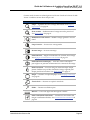 59
59
-
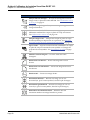 60
60
-
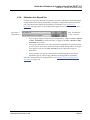 61
61
-
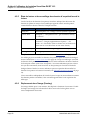 62
62
-
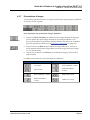 63
63
-
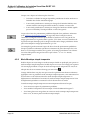 64
64
-
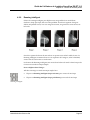 65
65
-
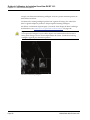 66
66
-
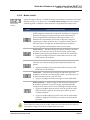 67
67
-
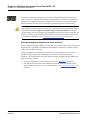 68
68
-
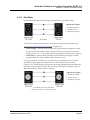 69
69
-
 70
70
-
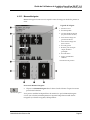 71
71
-
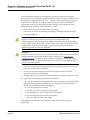 72
72
-
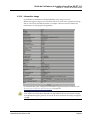 73
73
-
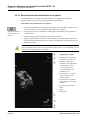 74
74
-
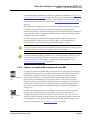 75
75
-
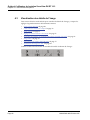 76
76
-
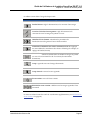 77
77
-
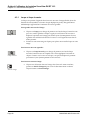 78
78
-
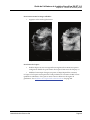 79
79
-
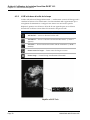 80
80
-
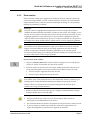 81
81
-
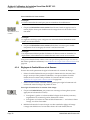 82
82
-
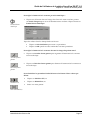 83
83
-
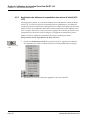 84
84
-
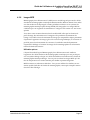 85
85
-
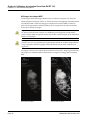 86
86
-
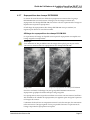 87
87
-
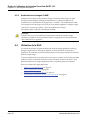 88
88
-
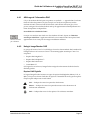 89
89
-
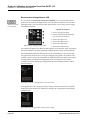 90
90
-
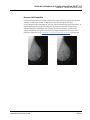 91
91
-
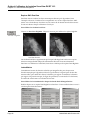 92
92
-
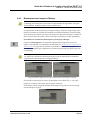 93
93
-
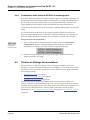 94
94
-
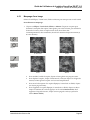 95
95
-
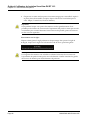 96
96
-
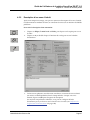 97
97
-
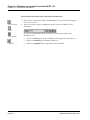 98
98
-
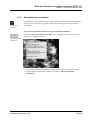 99
99
-
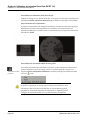 100
100
-
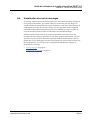 101
101
-
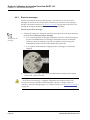 102
102
-
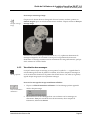 103
103
-
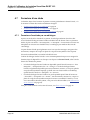 104
104
-
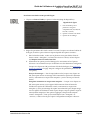 105
105
-
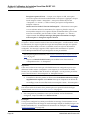 106
106
-
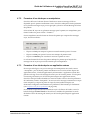 107
107
-
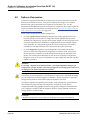 108
108
-
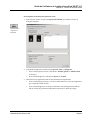 109
109
-
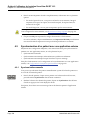 110
110
-
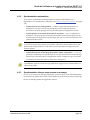 111
111
-
 112
112
-
 113
113
-
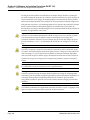 114
114
-
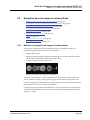 115
115
-
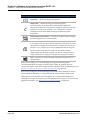 116
116
-
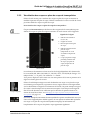 117
117
-
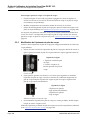 118
118
-
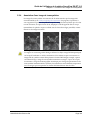 119
119
-
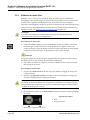 120
120
-
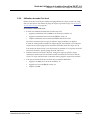 121
121
-
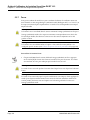 122
122
-
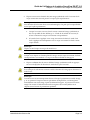 123
123
-
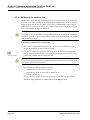 124
124
-
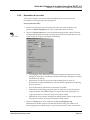 125
125
-
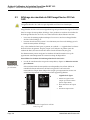 126
126
-
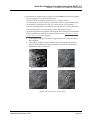 127
127
-
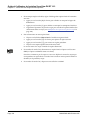 128
128
-
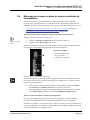 129
129
-
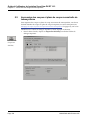 130
130
-
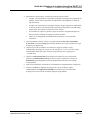 131
131
-
 132
132
-
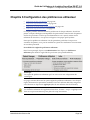 133
133
-
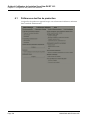 134
134
-
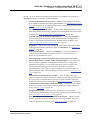 135
135
-
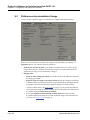 136
136
-
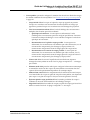 137
137
-
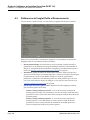 138
138
-
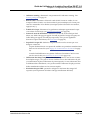 139
139
-
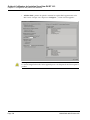 140
140
-
 141
141
-
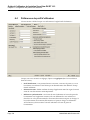 142
142
-
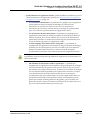 143
143
-
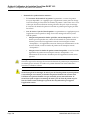 144
144
-
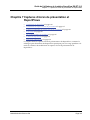 145
145
-
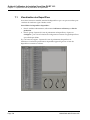 146
146
-
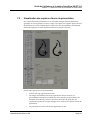 147
147
-
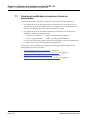 148
148
-
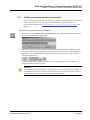 149
149
-
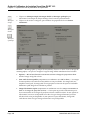 150
150
-
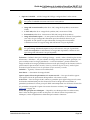 151
151
-
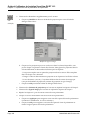 152
152
-
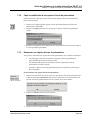 153
153
-
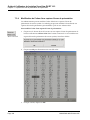 154
154
-
 155
155
-
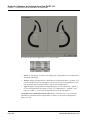 156
156
-
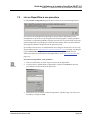 157
157
-
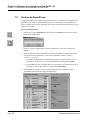 158
158
-
 159
159
-
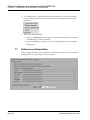 160
160
-
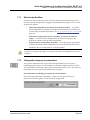 161
161
-
 162
162
-
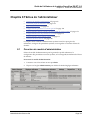 163
163
-
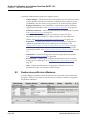 164
164
-
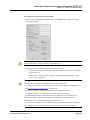 165
165
-
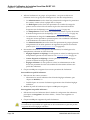 166
166
-
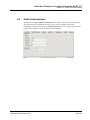 167
167
-
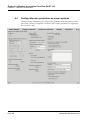 168
168
-
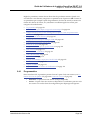 169
169
-
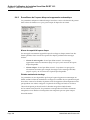 170
170
-
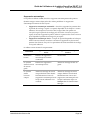 171
171
-
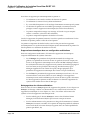 172
172
-
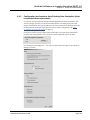 173
173
-
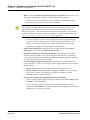 174
174
-
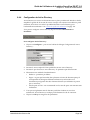 175
175
-
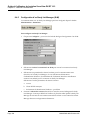 176
176
-
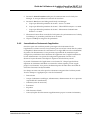 177
177
-
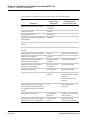 178
178
-
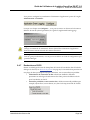 179
179
-
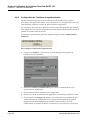 180
180
-
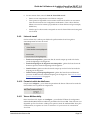 181
181
-
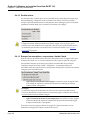 182
182
-
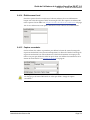 183
183
-
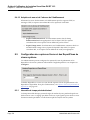 184
184
-
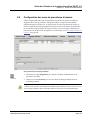 185
185
-
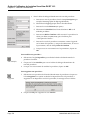 186
186
-
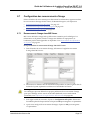 187
187
-
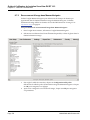 188
188
-
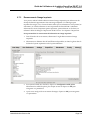 189
189
-
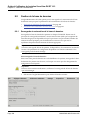 190
190
-
 191
191
-
 192
192
-
 193
193
-
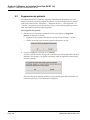 194
194
-
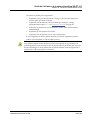 195
195
-
 196
196
-
 197
197
-
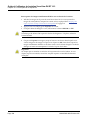 198
198
-
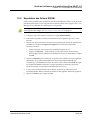 199
199
-
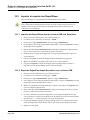 200
200
-
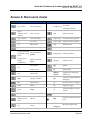 201
201
-
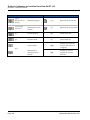 202
202
-
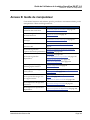 203
203
-
 204
204
-
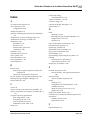 205
205
-
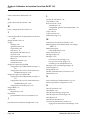 206
206
-
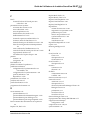 207
207
-
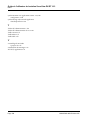 208
208
-
 209
209
-
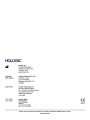 210
210
Hologic SecurView DX/RT Workstation Mode d'emploi
- Taper
- Mode d'emploi
Documents connexes
-
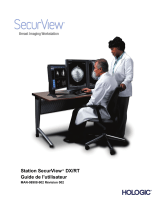 Hologic SecurView DX/RT Breast Imaging Workstation Mode d'emploi
Hologic SecurView DX/RT Breast Imaging Workstation Mode d'emploi
-
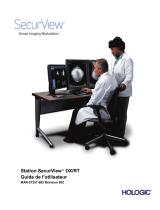 Hologic SecurView DX-RT Mode d'emploi
Hologic SecurView DX-RT Mode d'emploi
-
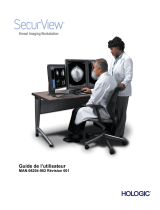 Hologic SecurView DX/RT Breast Imaging Workstation Mode d'emploi
Hologic SecurView DX/RT Breast Imaging Workstation Mode d'emploi
-
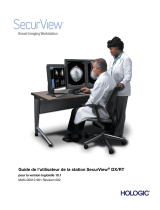 Hologic SecurViewDX-RT 10.1 Mode d'emploi
Hologic SecurViewDX-RT 10.1 Mode d'emploi
-
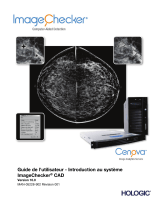 Hologic ImageChecker CAD Mode d'emploi
Hologic ImageChecker CAD Mode d'emploi
-
 Hologic Cenova Mode d'emploi
Hologic Cenova Mode d'emploi
-
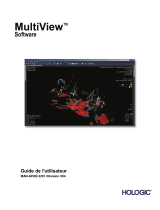 Hologic MultiView Breast Software Mode d'emploi
Hologic MultiView Breast Software Mode d'emploi
-
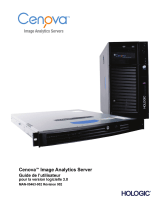 Hologic Cenova Image Analytics Server Mode d'emploi
Hologic Cenova Image Analytics Server Mode d'emploi
-
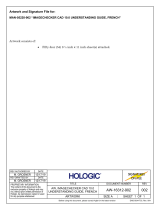 Hologic ImageChecker CAD Mode d'emploi
Hologic ImageChecker CAD Mode d'emploi
-
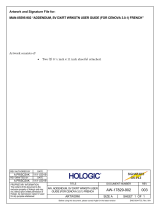 Hologic SecurView DX/RT Workstation Mode d'emploi
Hologic SecurView DX/RT Workstation Mode d'emploi